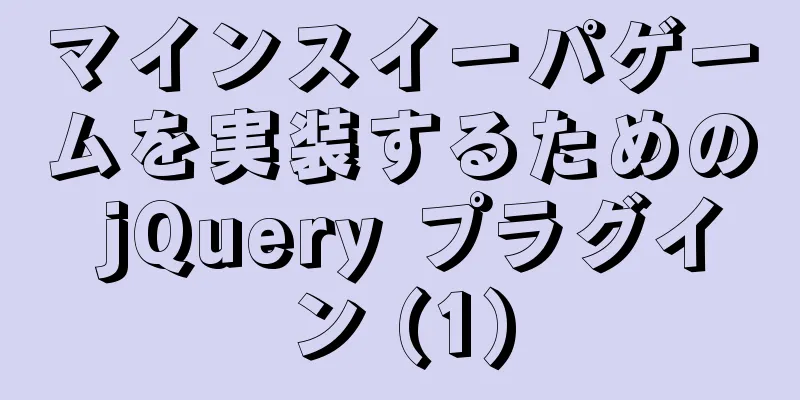Linux での i3 ウィンドウ マネージャーの設定と使用に関するチュートリアル

|
この記事では、Fedora 28 に i3 をインストールして簡単に設定する方法を説明します。 1. インストール まず、Fedora システムに入り、ターミナルを開きます。次のように dnf を使用して必要なパッケージをインストールします。
注: このコマンドでは、ターミナル エミュレーターとして terminator を使用するため、rxvt-unicode パッケージを除外しました。 ユーザーの現在のシステム状態によっては、コマンド実行中に多くの依存関係がインストールされる可能性があります。すべての依存関係がインストールされるまで待ってから、コンピューターを再起動します。 2. 最初のログインと初期化 マシンが再起動したら、初めて i3 を体験できます。 GNOME ディスプレイ マネージャー (GDM) 画面でユーザー名を選択します。パスワードはまだ入力しないでください。パスワード フィールドの下にある小さな歯車をクリックし、次のように GNOME ではなく i3 を選択します。
パスワードを入力して「サインイン」をクリックします。初めてログインすると、i3 構成インターフェースが表示されます。
Enter キーを押すと、$HOME/.config/i3 に設定ファイルが生成されます。この設定ファイルを使用して、i3 の一部の動作をカスタマイズできます。 次の画面で、Mod キーを選択する必要があります。 Mod キーは通常、i3 コマンド ショートカットの開始キーとして使用されるため、この手順は重要です。 Enter キーを押すと、Win キーがデフォルトの Mod キーとして選択されます。キーボードに Win キーがない場合は、代わりに Alt キーを使用します。矢印キーを使用して選択し、Enter キーを押して確定します。
これで i3 システムにログインしました。 i3 は最小限のウィンドウ マネージャーなので、画面の下部にステータス バーがある黒い画面のウィンドウが表示されます。
次に、i3 が実際にどのように使用されているかを見てみましょう。 3. ショートカットキー i3 セッションにログインしたら、基本的な操作を実行するためにいくつかの基本的なキーボード ショートカットが必要になります。 以下は、よく使用されるショートカット キーの一部です。もちろん、これ以外にも多くのショートカット キーがあります。複雑なニーズの場合は、独自のスクリプトを作成する必要があります。 デフォルトのショートカットキー:
ほとんどの i3 ショートカットは、以前に構成された Mod キーを使用します。以下の例で Mod キーについて言及している場合は、適宜ご自身のキーに置き換えてください。通常は Win キーまたは Alt キーを使用します。 まず、ターミナルを開くには、Mod+ENTER を使用します。このプロセスを繰り返して、複数のターミナルを開き、i3 がそれらをデスクトップ上でどのように自動的に配置するかを確認します。デフォルトでは、i3 は画面を水平に分割します。垂直に分割するには Mod + v を使用し、水平分割モードに戻すには Mod + h を使用します。
別のアプリケーションを起動する必要がある場合は、Mod + d を押して、シンプルなテキスト アプリケーション メニューである dmenu を開きます。デフォルトでは、dmenu は $PATH に設定されているすべてのアプリケーションを表示します。矢印キーを使用して、起動するアプリケーションを選択します。アプリケーションの名前を入力して選択範囲を絞り込み、Enter キーを押して選択したアプリケーションを起動することもできます。
アプリケーションに終了方法が用意されていない場合は、Mod + Shift + q を押して i3 で対応するウィンドウを閉じることができます。保存されていない作業が失われる可能性があることに注意してください。 最後に、セッションを閉じて i3 を終了する場合は、Mod + Shift + e を押します。その後、ウィンドウの上部に終了するように求められます。 「はい、i3 を終了します」をクリックして終了するか、「X」を選択してキャンセルします。
これらはi3の最も基本的なショートカットです ショートカット キーに加えて、i3 は複数のモニターも適切にサポートします。新しいウィンドウの位置は、新しいウィンドウ コマンドが配置されているモニターによって異なります。 i3 Tiled は、横向きと縦向きの両方をサポートします。複数の行または列をサポートします。ウィンドウの名前変更をサポートします。 i3 のようなタイル型ウィンドウ マネージャーは非常に珍しいですが、技術オタクにとっては魅力的な「おもちゃ」です。 4. GDMを置き換える i3 ウィンドウ マネージャーを使用すると、オペレーティング システムのメモリ使用量が削減されます。ただし、Fedora は引き続きログイン画面として GDM を使用します。 GDM はメモリを消費するいくつかの GNOME 関連のライブラリを読み込みます。 メモリ使用量をさらに削減したい場合は、GDM の代わりに lightdm などの軽量ディスプレイ マネージャーを使用できます。
次に、マシンを再起動して、Lightdm ログイン インターフェイスを使用します。
これで、ログインして i3 を使用できるようになります。 Xfce、KDE、Gnome、Cinnamon などの美しいインターフェースに重点を置いたデスクトップ ソフトウェアとは異なり、i3 などのウィンドウ マネージャーは、キーボード制御、効率性の向上、カスタマイズに重点を置いています。 要約する 以上がこの記事の全内容です。この記事の内容が皆様の勉強や仕事に何らかの参考学習価値をもたらすことを願います。123WORDPRESS.COM をご愛顧いただき、誠にありがとうございます。これについてもっと知りたい場合は、次のリンクをご覧ください。 以下もご興味があるかもしれません:
|
<<: JSのアンカーリンクをクリックするとスムーズにスクロールし、自由にトップ位置に調整できます。
推薦する
画像ボタン送信とフォーム繰り返し送信の問題に関する議論
多くの場合、フォームを美しくするために、送信ボタンが画像に置き換えられます。ただし、細部に注意を払わ...
IISMonitor を使用して Web ページを監視し、IIS を自動的に再起動します。
目次1. ツールの紹介2. ワークフロー3. 操作インターフェースとパラメータ設定(1)監視と再起動...
テーブルタグ(TAGS)の詳細な紹介
テーブルの基本構文<table>...</table> - テーブルを定義し...
Docker Tomcat のアクセス インターフェイスが表示されないのはなぜですか?
質問:オリジン サーバーはターゲット リソースの表現を見つけることができないか、既存の表現を公開した...
Tomcatが親の委任メカニズムを破壊する方法についての簡単な説明
目次JVM クラスローダーTomcat クラスローダークラスを検索ロードクラスクラスをロードしようと...
WIN10 に複数のデータベースがインストールされている場合にコンピュータの速度低下を防ぐ方法
必要なときにサービスを有効にし、必要がないときは無効にします。データベース サービスを管理する方法:...
vue.jsは画像のURLに従って画像をダウンロードします
最近、フロントエンドの vue.js ドッキング機能モジュールに取り組んでいたとき、画像をダウンロー...
Tomcat+Mysql の高同時実行構成の最適化の説明
1.Tomcatの最適化構成(1)Tomcatのcatalina.batを変更するJavaをサーバー...
条件によるMysqlカウントの複数の実装方法を詳細に解説
最近、あるウェブサイトのバックエンドに一連の統計機能を追加していたのですが、条件によるカウントが必要...
MYSQLテーブルの包括的な概要
目次1. テーブルを作成する1.1. テーブルを作成するための基本構文1.1.1. シンプルなテーブ...
Mysql でよく使用される時間、日付、変換関数の概要
この記事では、主に実際のアプリケーションでよく使用されるMySQLの時刻と日付、および変換関数につい...
JavaScript を使用してページ要素のオフセットを取得/計算する方法
質問コントロールをクリックすると、コントロールの下にフローティング レイヤーが表示されます。通常の方...
VirtualBox Centos7 の NAT+ホストオンリーネットワークの落とし穴のまとめ
目次1. 問題の背景2. 仮想マシン ネットワーク カードの接続方法は何ですか? 2.1 NAT 2...
seata docker 高可用性デプロイメントの詳細な紹介
バージョン1.4.2公式ドキュメントドッカーハブ起動する環境変数SEATA_CONFIG_NAMEを...
CSS 画面サイズ適応実装例
CSS 画面サイズの適応を実現するには、まず CSS3 @media メディア クエリを導入する必要...